תוכן עניינים
תוכל לעבור ל-FluentCRM מפלטפורמת ה-CRM או הדוא”ל הקיימת שלך. במאמר זה תלמדו את השיטות המומלצות לביצוע הגירה.
העבר באמצעות CSV #
הכן את הנתונים שלך ב-CSV #
לא משנה באיזה שירות CRM או שיווק בדוא”ל אתה נמצא כעת, הוא יאפשר לך לייצא את הנתונים שלך בפורמט CSV. עיין במסמך של ספק השירות שלך על האופן שבו תוכל לייצא את אנשי הקשר שלך כ-CSV.
לדוגמה, עבור MailChimp, אתה יכול לעבור אל קהל ואל כל אנשי הקשר. משם תוכל לייצא את כל אנשי הקשר כ-CSV.
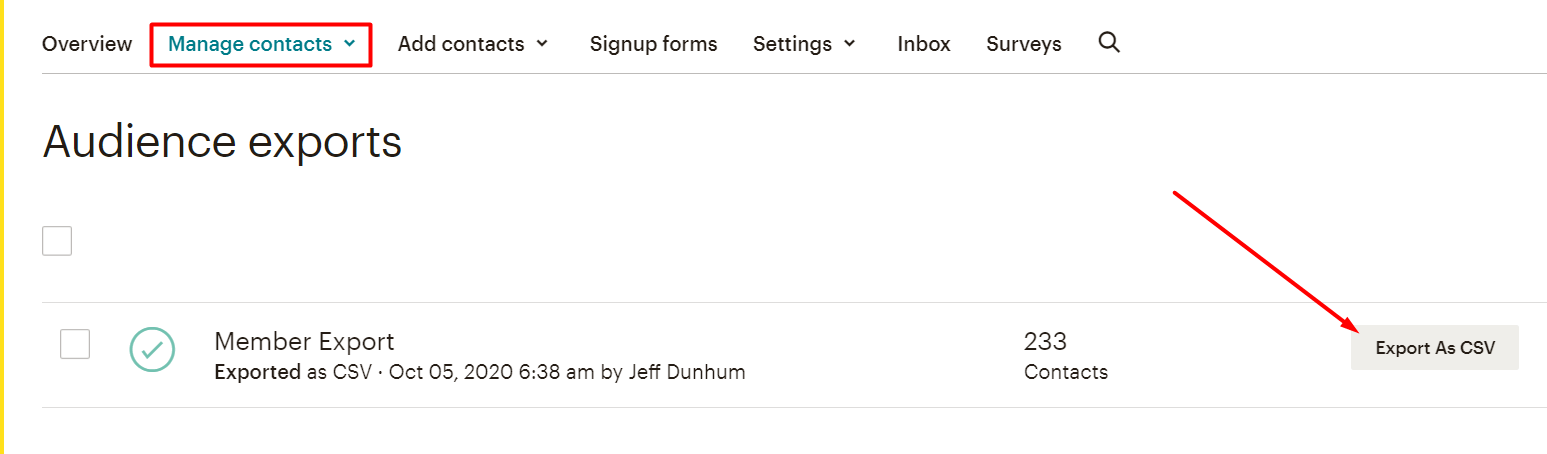
אם יש לך מספר רשימות ותגים, הכן CSV עבור כל אחת מהרשימות והתגים כדי שתוכל לייצא את אנשי הקשר ולתחזק את הפילוחים.
ייבוא ב-FluentCRM #
לפני ייבוא קובצי ה-CSV אל FluentCRM, קדימה, צור את הרשימות והתגים הדרושים עבור אנשי הקשר שלך. כדי ליצור רשימה, רחף מעל אנשי קשר ובחר רשימה מהתפריט הנפתח. כעת לחץ על הלחצן צור רשימה ושם לרשימה שלך.
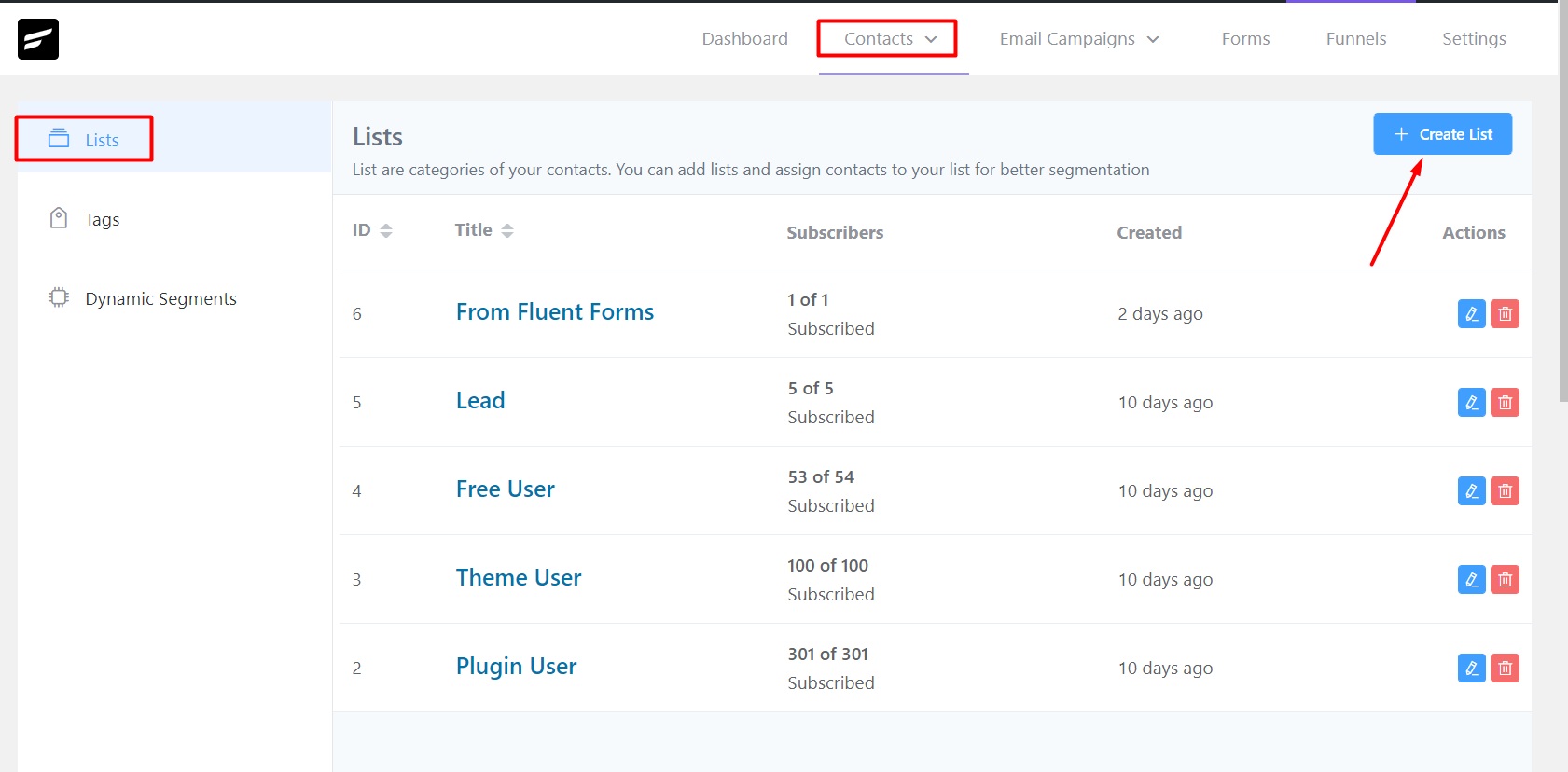
יצירת תג כמעט זהה ליצירת רשימה. רחף מעל אנשי קשר ובחר תגים מהתפריט הנפתח. כעת לחץ על הלחצן צור תג ושם לתג שלך.
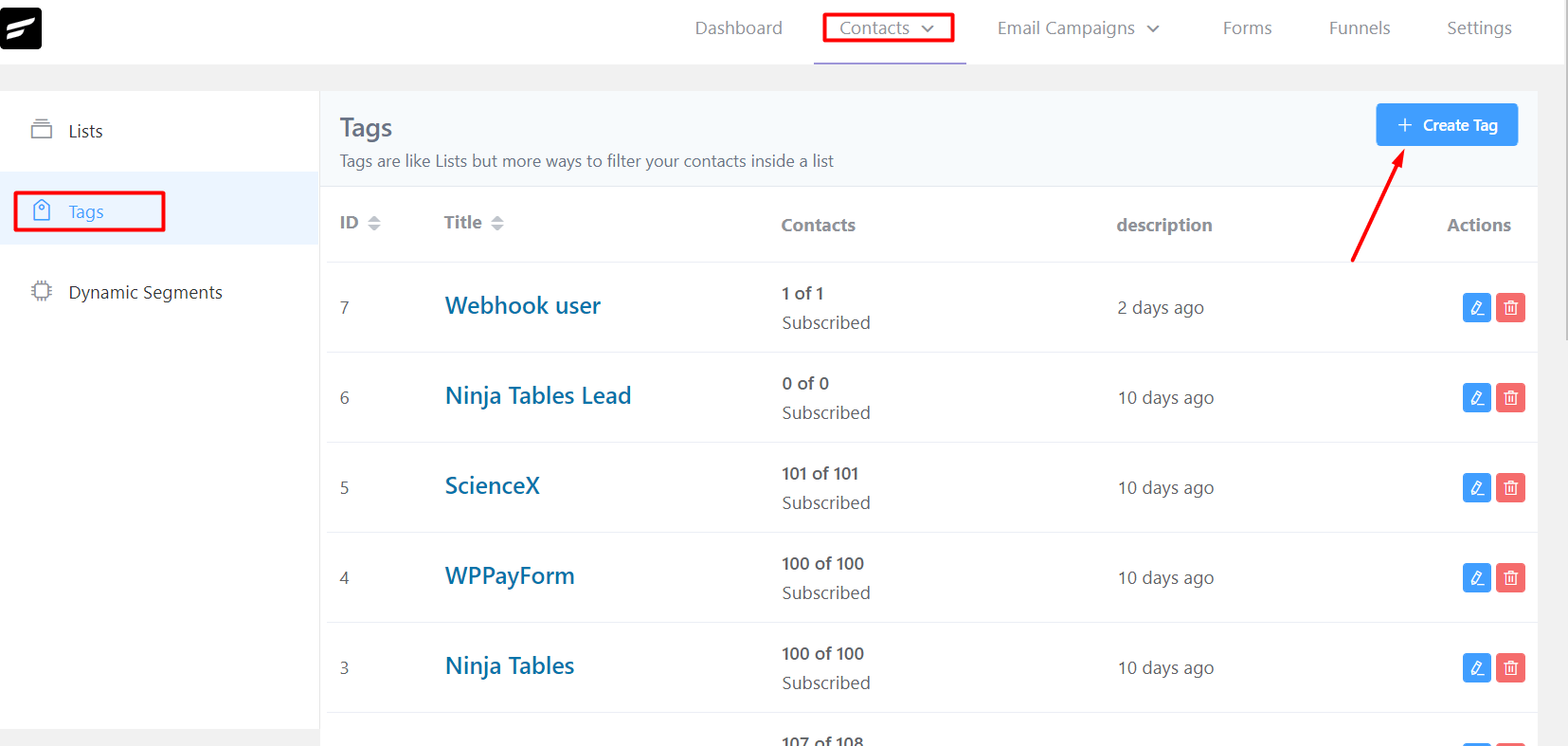
עבור ללוח המחוונים של FluentCRM ובחר בכרטיסייה אנשי קשר מלמעלה ולאחר מכן לחץ על ייבוא מהפינה השמאלית העליונה.
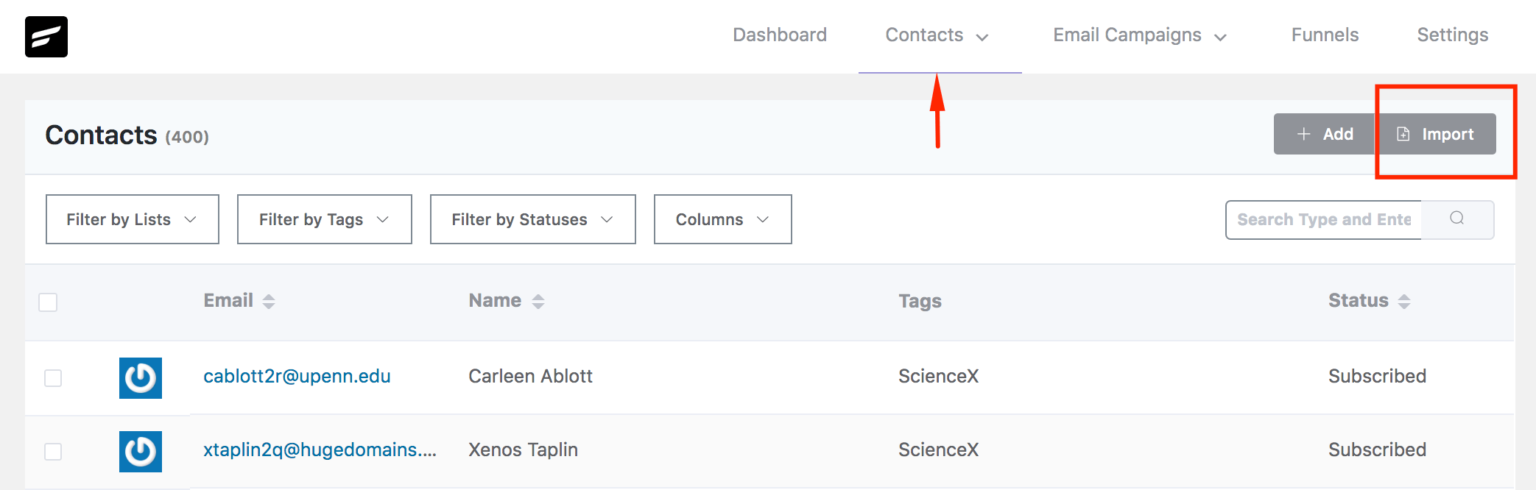 < /figure>
< /figure>
יופיע חלון קופץ שבו עליך לבחור את ה-CSV כמקור איש הקשר ולאחר מכן לחץ על הבא.
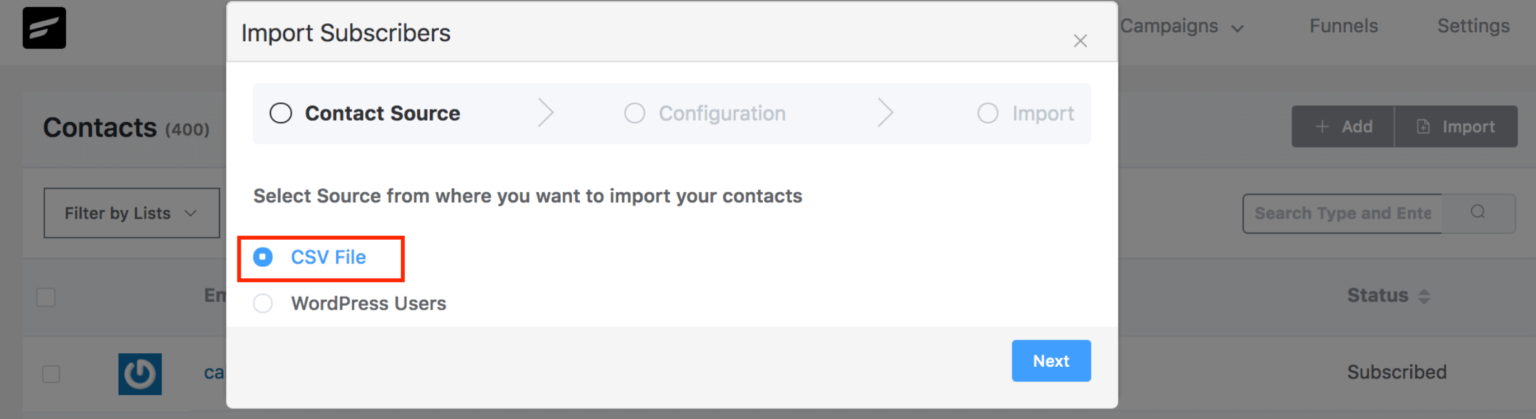
בשלב השני, תתבקש לבחור את מפריד ה-CSV שלך, כברירת מחדל, מפריד ה-CSV הוא פסיקים, אך אם השתמשת בנקודה-פסיק, עליך לבחור אותו במפריד. כאן השתמשתי ב-Comma Separated. כעת העלה את ה-CSV שלך ולחץ שוב על הבא.
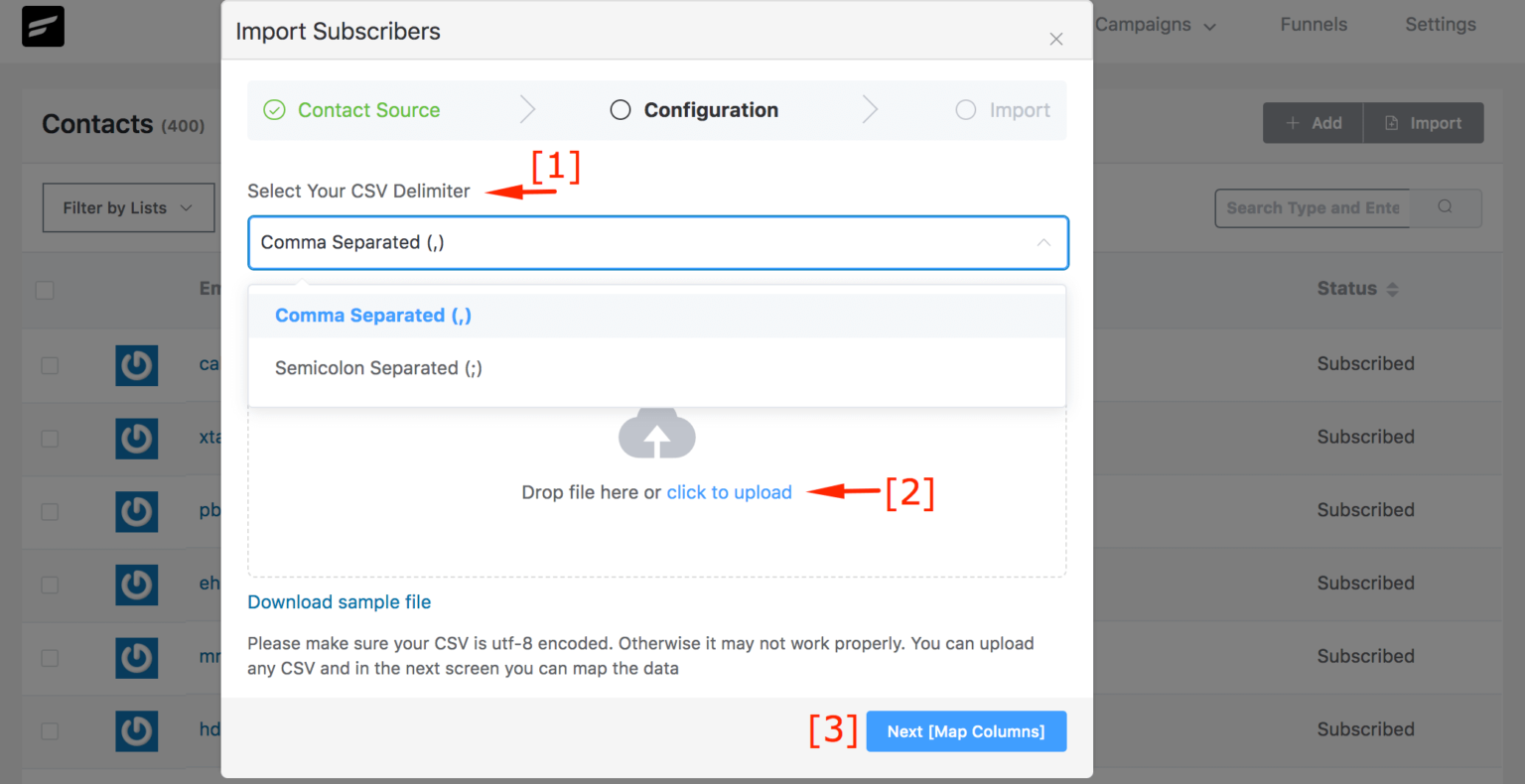 < /figure>
< /figure>
בשלב השלישי, תצטרך להגדיר את מיפוי השדות מקובץ ה-CSV שלך עם שדות CRM שוטפים. לקובץ CSV לדוגמה שלי יש שלושה שדות פשוטים שהם שם פרטי, שם משפחה ודוא”ל. ייתכן שה-CSV שלך מכיל יותר. מפה את השדות בהתאם. העמודה השמאלית מכילה את נתוני ה-CSV שלך והעמודה הימנית היא שדות FluentCRM.
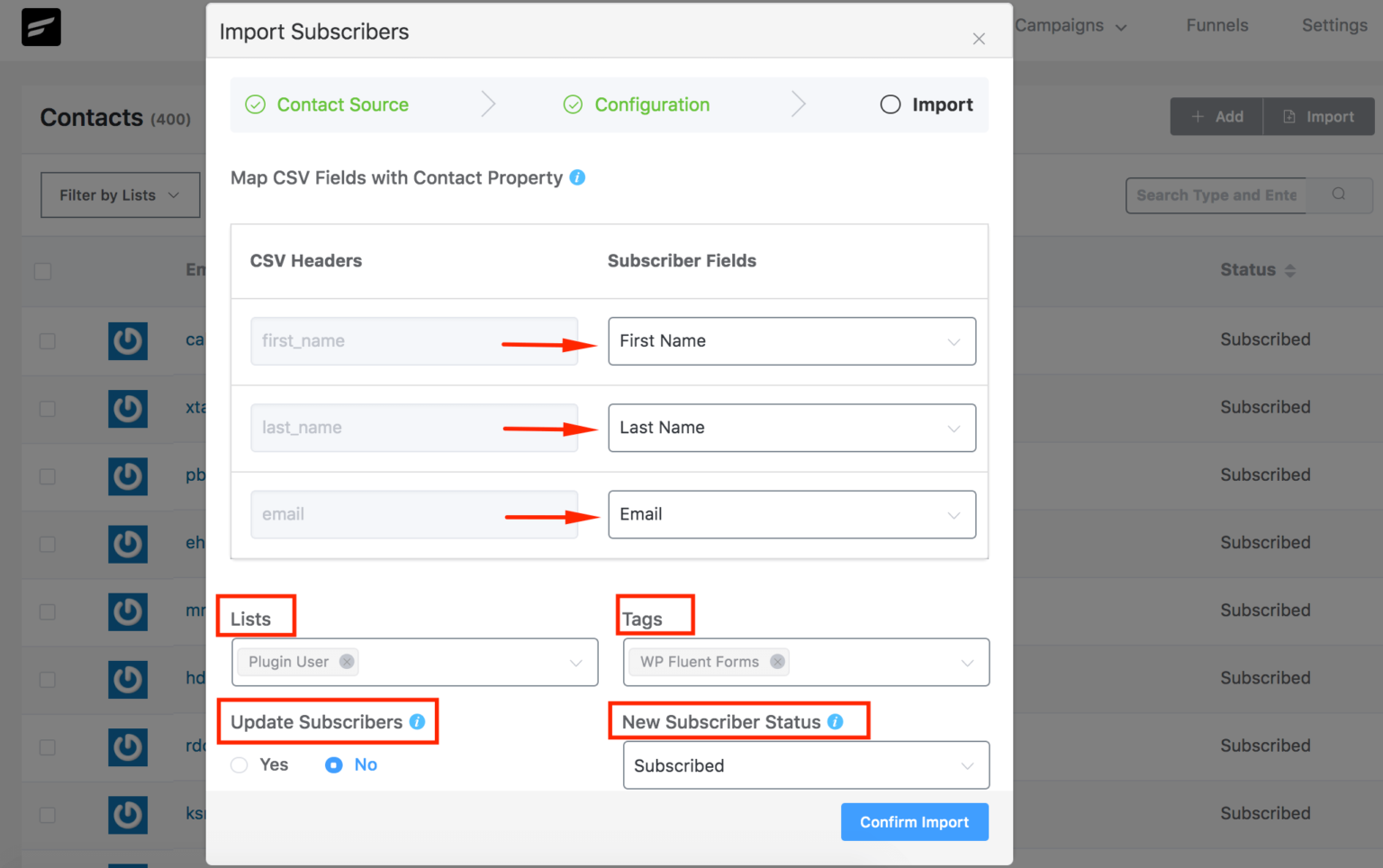 < /figure>
< /figure>
בחר ברשימה & תגים עבור אנשי הקשר המיובאים (צור תחילה את הרשימות והתגים). אתה יכול גם לעדכן מנוי עם נתונים חדשים מ-CSV אם איש הקשר כבר קיים. המייל הוא שדה ייחודי ובהתבסס על האימייל FluentCRM קובעת אם איש קשר כבר קיים. לבסוף, עליך לתת למנויים סטטוס. אתה יכול לבחור “נרשם” כסטטוס, אך וודא שיש לך הרשאה לשלוח להם שיווק.
עכשיו לחץ על הבא וזהו. אנשי הקשר שלך יובאו בהצלחה אל FluentCRM.
אם ייבאת קובצי CSV מרובים עבור רשימות ותגים נפרדים, תהליך הייבוא של כל CSV יהיה זהה. אתה רק צריך לבחור את הרשימות והתגים המתאימים שלך בזמן הייבוא.
העבר באמצעות API #
נכון לעכשיו, אנו תומכים במעבר מ-CRM אחר באמצעות API, רשימת ה-CRM הנתמכים עם תהליך ההעברה היא כדלקמן:
- >
- MailChimp< /strong>
- ConvertKit< /strong>
- MailerLite< /strong>
- טפטוף< /strong>
- ActiveCampaign< /strong>